Comment utiliser l’outil de récupération de fichiers Windows dans Windows 10
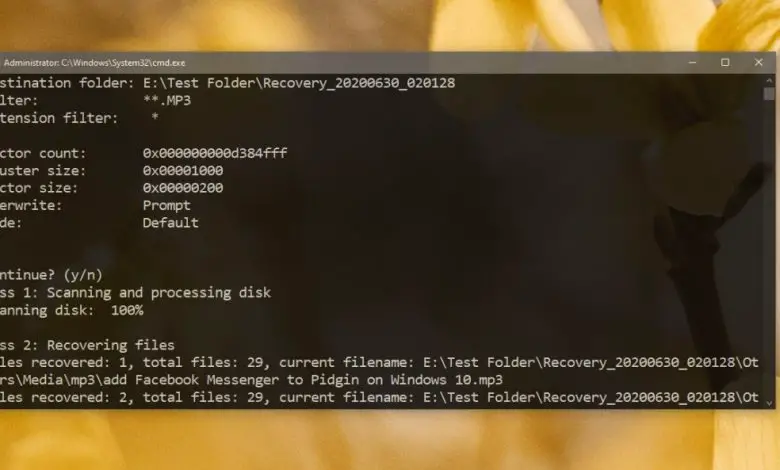
Les bonnes applications de récupération de fichiers, ou même les médiocres, sont rarement gratuites. Certains ont une version d’essai qui permettra aux utilisateurs d’exécuter une analyse de base, mais pour une analyse plus approfondie, ils doivent acheter le produit. Cela ne veut pas dire que ces applications ne justifient pas leur prix; ils fonctionnent et fonctionnent bien . Si vous avez besoin de récupérer un fichier à la rigueur et que vous ne savez pas quel outil de récupération utiliser (ou acheter), essayez l’outil gratuit de récupération de fichiers Windows de Microsoft.
Outil de récupération de fichiers Windows
Windows File Recovery Tool est une nouvelle application de ligne de commande publiée par Microsoft pour récupérer des fichiers perdus / supprimés. Prend en charge la récupération de fichiers à partir de disques durs, SSD, cartes SD et clés USB. Il prend en charge la récupération pour différents formats de fichiers et permet aux utilisateurs de récupérer des fichiers par type.
Utilisez l’outil de récupération de fichiers Windows
Pour utiliser l’outil de récupération de fichiers Windows, procédez comme suit.
- Installez l’outil de récupération de fichiers Windows à partir du Microsoft Store .
- Ouvrez l’ invite de commande avec les droits d’administrateur.
- Exécutez la commande suivante pour récupérer des fichiers.
j’envoie
lecteur source winfr: dossier de destination [/ commutateurs]
Exemple
winfr D: "E: \ Dossier de test" / n * .mp3
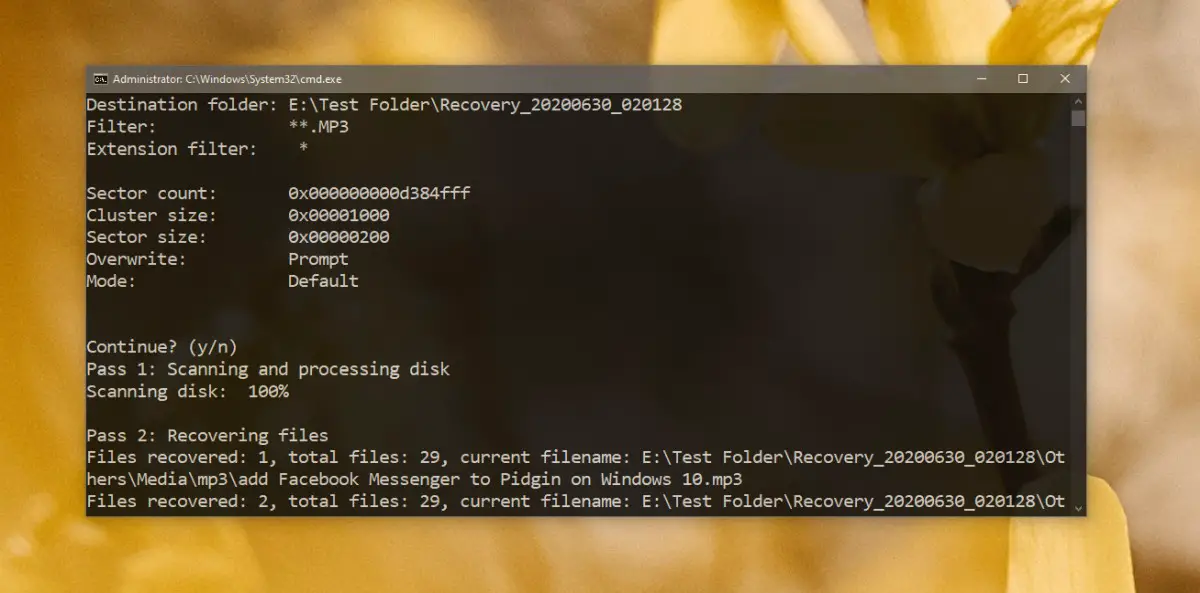
Commande de récupération de fichier Windows expliquée
Pour récupérer des fichiers avec l’outil de récupération de fichiers Windows, vous devez exécuter la commande suivante; cependant, vous devez comprendre ces paramètres et ce qu’ils représentent avant de pouvoir modifier la commande en fonction de vos propres besoins.
lecteur source winfr: dossier de destination [/ commutateurs]
winfr – Comme il s’agit d’un outil de ligne de commande, vous devrez l’appeler avec cette commande.
soure-drive – Il s’agit du lecteur à partir duquel l’outil récupérera les fichiers.
dossier de destination – C’est là que les fichiers récupérés seront enregistrés.
[/ commutateurs]: ce sont des commutateurs, c’est-à-dire des modificateurs qui indiquent à l’outil les fichiers à récupérer ou ce qu’il faut rechercher lors de la récupération d’un fichier.
Remarque: le lecteur source ne doit pas être le même que le lecteur où se trouve le dossier de destination . Si le chemin d’accès au dossier de destination comporte un espace, vous devez le mettre entre guillemets.
Commutateurs de récupération de fichiers Windows
L’outil de récupération de fichiers Windows fournit une brève explication des commutateurs qu’il prend en charge et à quoi sert chaque commutateur. Si vous avez besoin de savoir quel commutateur utiliser pour réduire les fichiers récupérés par type, c’est le commutateur / n.
Pour utiliser le commutateur / n, ajoutez-le à la fin de la commande de récupération de fichier, puis spécifiez le type de fichier que vous souhaitez récupérer en ajoutant son extension.
/ n * .mp3 récupérera tous les fichiers MP3. L’astérisque sera complété par le «nom» du fichier où le nom peut être n’importe quoi, c’est-à-dire qu’il récupérera tous les fichiers MP3 quel que soit leur nom.
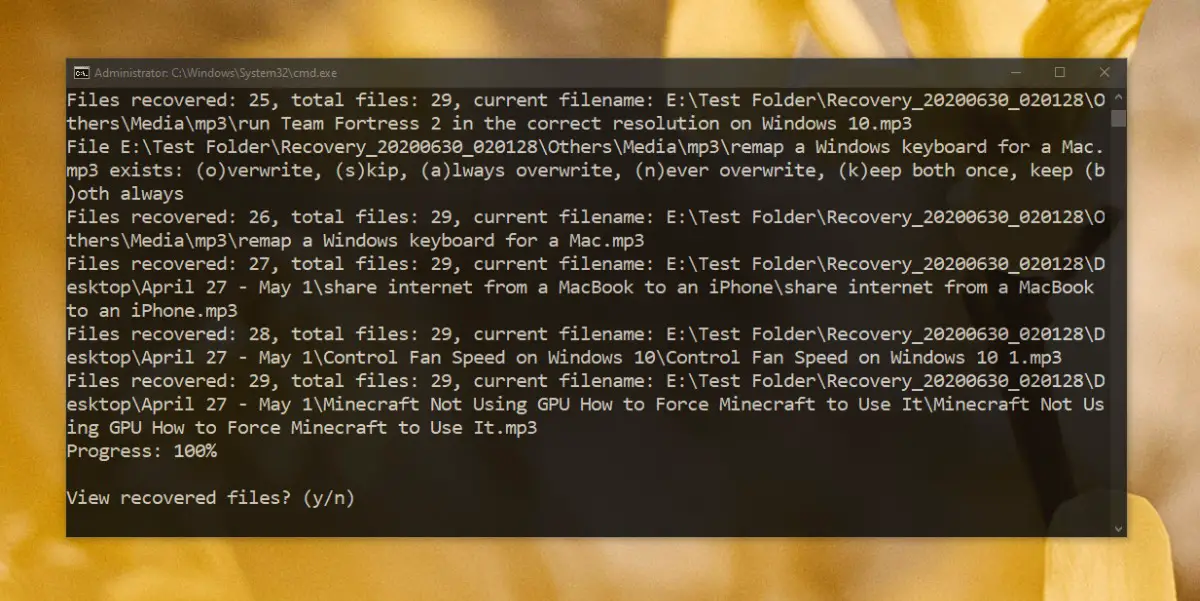
conclusion
La récupération de fichiers Windows ne prétend pas être en mesure de récupérer chaque fichier. En fait, aucun outil de récupération ne le fait. Lors des tests, l’application a pu récupérer des fichiers supprimés et / ou coupés / collés supprimés sur d’autres disques externes il y a plus d’une semaine. Le système lui-même avait redémarré plusieurs fois depuis la suppression des fichiers. Si vous venez de perdre un fichier, il est conseillé d’exécuter cet outil avant d’essayer autre chose.

